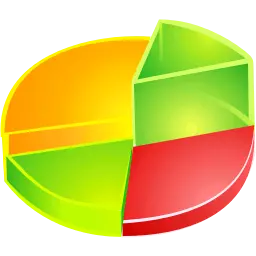
کسی بھی قسم کے چارٹ ایک آسان گرافک کی شکل میں عددی اعداد و شمار کے arrays جمع کرنے کے لئے الیکٹرانک دستاویزات میں استعمال کیا جاتا اشیاء ہیں، جس میں مختلف اعداد و شمار کے درمیان بہت بڑی معلومات اور مواصلات کی تفہیم اور تفہیم کو نمایاں طور پر آسان بنا سکتے ہیں.
تو ہم اوپن آفس کے مصنف میں ایک ڈایاگرام بنانے کے بارے میں دیکھتے ہیں.
یہ بات قابل ذکر ہے کہ چارٹ اوپن آفس کے مصنف میں داخل کیا جاسکتا ہے، صرف اس الیکٹرانک دستاویز میں پیدا کردہ ڈیٹا ٹیبل سے حاصل کردہ معلومات پر مبنی ہے.
اعداد و شمار کی میز کو ایک ڈایاگرام بنانے اور اس کی تعمیر کے دوران صارف کی طرف سے پیدا کیا جا سکتا ہے.
اوپن آفس کے مصنف میں ایک چارٹ بنانا اگر پہلے سے پیدا کردہ ڈیٹا ٹیبل ہے
- اس دستاویز کو کھولیں جس میں آپ ایک چارٹ بنانا چاہتے ہیں
- میز میں کرسر ڈالیں جس ڈیٹا کے ساتھ آپ کو چارٹ کی تعمیر کرنے کی ضرورت ہے. یہ ہے، میز میں، آپ کو معلومات حاصل کرنا چاہتے ہیں
- اگلے پروگرام کے مرکزی مینو میں، کلک کریں داخل کریں ، اور پھر مسلسل دبائیں ایک چیز — ڈایاگرام

- ماسٹر ڈایاگرام اسکرین پر دکھائے جائیں گے
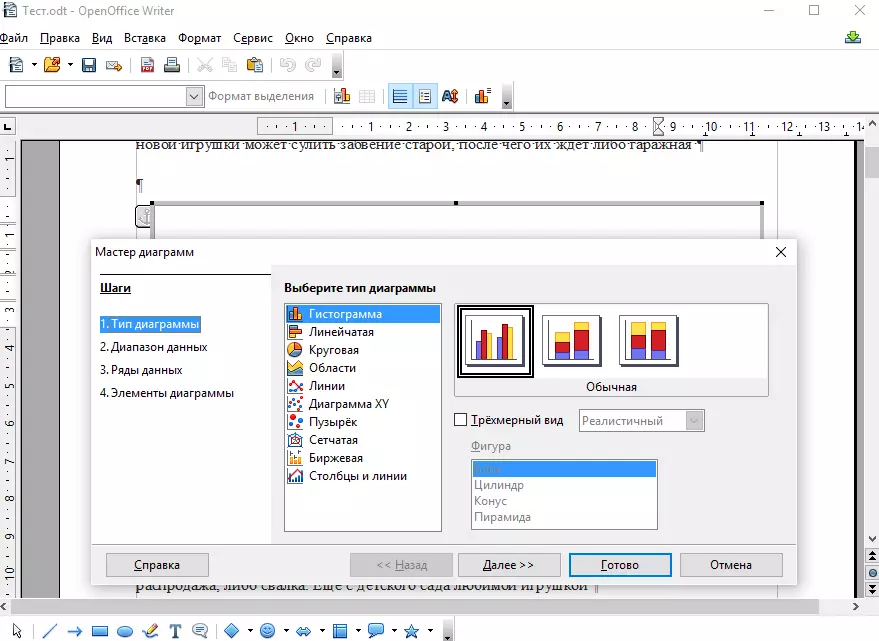
- ڈایاگرام کی قسم کی وضاحت کریں. ایک ڈایاگرام کی قسم کا انتخاب اس پر منحصر ہے کہ آپ ڈیٹا کو کیسے دیکھنا چاہتے ہیں
- اقدامات ڈیٹا رینج اور اعداد و شمار کی قطاریں آپ کو چھوڑ سکتے ہیں، پہلے سے طے شدہ طور پر وہ پہلے سے ہی ضروری معلومات پر مشتمل ہیں
یہ بات قابل ذکر ہے کہ اگر آپ کو پورے ڈیٹا کی میز کے لئے نہیں ڈایاگرام کی تعمیر کرنے کی ضرورت ہے، لیکن اس کا صرف ایک خاص حصہ، پھر قدم میں ڈیٹا رینج اسی نام کے میدان میں، آپ کو صرف اس خلیات کی وضاحت کرنا ضروری ہے جس کے لئے آپریشن کیا جائے گا. اسی مرحلے پر لاگو ہوتا ہے اعداد و شمار کی قطاریں جہاں آپ اعداد و شمار کے ہر قطار کے لئے حدود کی وضاحت کرسکتے ہیں

- مرحلے کے اختتام پر چارٹ عناصر اگر ضرورت ہو تو، عنوان اور ذیلی عنوان چارٹ، محور کا نام. اس کے علاوہ یہاں بھی چارٹ کی علامات اور محور کے ساتھ گرڈ کی علامات پیدا کرنے کے لئے بھی کہا جا سکتا ہے
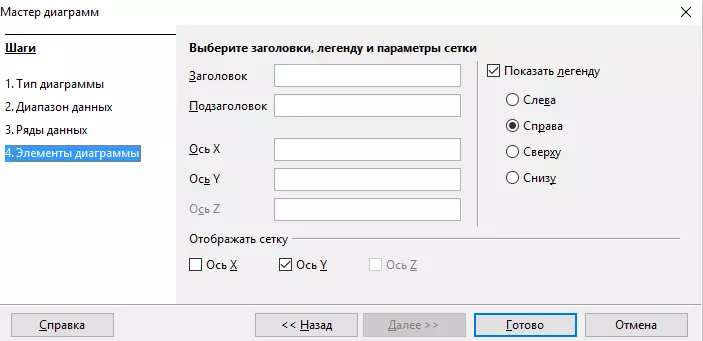
پہلے سے پیدا کردہ ڈیٹا ٹیبل کے بغیر اوپن آفس کے مصنف میں ایک ڈایاگرام بنانا
- ایک دستاویز کھولیں جس میں آپ ایک چارٹ کی تعمیر کرنا چاہتے ہیں.
- پروگرام کے مرکزی مینو میں، کلک کریں داخل کریں ، اور پھر مسلسل دبائیں ایک چیز — ڈایاگرام . اس کے نتیجے میں، ٹیمپلیٹ اقدار سے بھرا ہوا ایک آریگ شیٹ پر ظاہر ہوتا ہے.
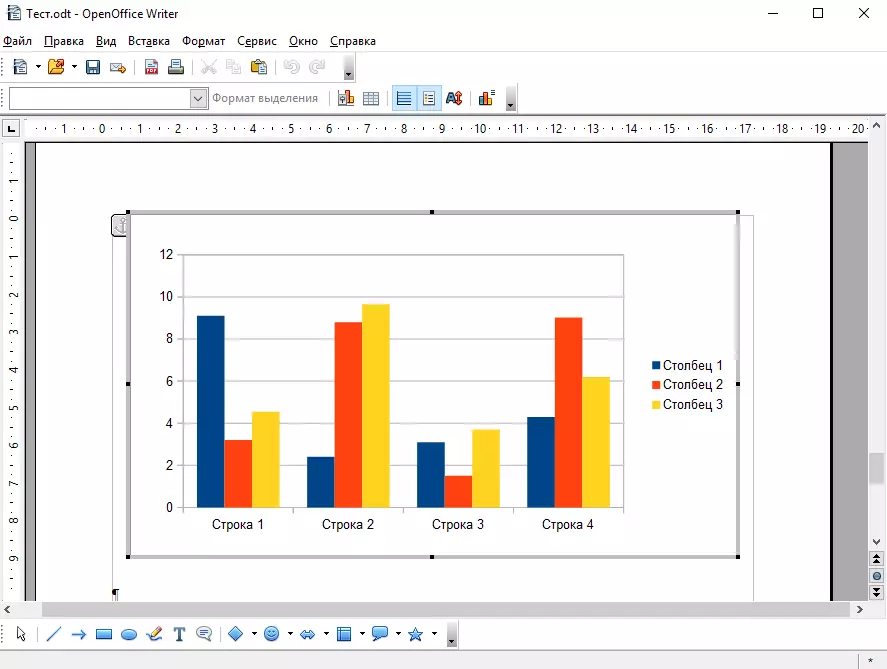
- ڈایاگرام کو ایڈجسٹ کرنے کے لئے پروگرام کے اوپری کونے میں معیاری شبیہیں کا سیٹ استعمال کریں (اس کی وضاحت، ڈسپلے، اور جیسے)

- آئکن پر توجہ دینا قابل قدر ڈیٹا ٹیبل چارٹ . اسے دباؤ کے بعد، میز پر نظر آئے گا جس میں ڈایاگرام تعمیر کیا جائے گا
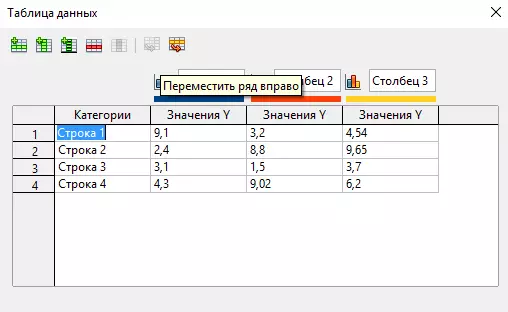
یہ قابل ذکر ہے کہ پہلے اور دوسرا معاملہ دونوں میں، صارف کو ہمیشہ ڈایاگرام کے اعداد و شمار، اس کی ظاہری شکل دونوں کو تبدیل کرنے اور اس کے ساتھ دوسرے عناصر کو شامل کرنے کی صلاحیت ہے، مثال کے طور پر، لکھاوٹ
اس طرح کے سادہ اقدامات کے نتیجے میں، آپ اوپن آفس کے مصنف میں ایک ڈایاگرام بنا سکتے ہیں.
